Вид цифрового сигнала с компьютерной мыши
Обновлено: 04.07.2024
Если разобрать оптическую компьютерную мышь,можно увидеть светодиод подсветки который светит красным светом,фокусирующие линзы и микросхему с 8 выводами.Эта микросхема является простой видеокамерой с низким разрешением съемки и называется она матричным сенсором или КМОП оптическим сенсором.
как устроена и работает компьютерная мышь что из нее можно сделать как устроена и работает компьютерная мышь что из нее можно сделатьСветодиод светит ярко в линзу,от нее красный свет попадает на поверхность и ее освещает(на коврик и др).Другая линза проецирует свет с поверхности на сенсор,находящийся в микросхеме через небольшое отверстие в ней.Микросхема содержит систему сбора изображений и процессор DSP обработки изображения,также она каждую секунду делает до нескольких тысяч снимков изображения поверхности в секунду.Эти снимки представляют из себя черно-белые квадратики,тысячи этих квадратиков соединяются в один кадр.Если переместить мышь,то снимок с поверхности будет уже другой и эти изменения кадров обработает микросхема и подаст сигнал на компьютер,в котором установлен драйвер и мы увидим перемещение курсора по экрану монитора.
матричные сенсоры из оптической компьютерной мыши из них делают примитивные видеокамеры матричные сенсоры из оптической компьютерной мыши из них делают примитивные видеокамерыНа основе матричных сенсоров любители делают различные устройства,например примитивную видеокамеру,которая снимает с низким разрешением вблизи или измеритель угловых или линейных перемещений.Подключил матричный сенсор PAN3101DB по схеме на фото.Подключение восьми-выводных сенсоров в основном идентичное,наверное это из-за одного производителя.
подключение сенсора из компьютерной мыши PAN3101DB подключение сенсора из компьютерной мыши PAN3101DBСветодиод на схеме является подсветкой,частота резонатора может быть другой,вроде 18.432 МГц по даташиту. Вывод SCLK-это часы последовательного интерфейса.SDIO-интерфейс двунаправленных данных.К выводу SCLK подключил вход осциллографа,осциллограммы при затенении и освещении сенсора показаны на фото.
С помощью микросхемы можно проверять работоспособность кварцевых резонаторов.Устанавливаете рядом радиоприемник настроенный на частоту кварца,а кварц подключаете к выводам 1-2,в приемнике услышите несущую при исправном кварце.Проверял кварцами от 3.5 до 27 МГц.
Задача: быстро сделать датчик линейного перемещения из компьютерной мышки.
В обычных мышках прячется высокочувствительный оптический датчик. Там скрывается своя маленькая «камера» и процессор обработки, который отслеживает передвижения малейших точек на поверхности. В топовых мышках разрешающая способность составляет всего 3 мкм!

С какими подмышиными камнями мы столкнулись, плюс техническая часть, расскажем дальше!
Следующее ТЗ дал заказчик: сделать как можно скорее, с любой мышкой (возможно беспроводной), выводить на 7 сегментный индикатор, обнулять по кнопке, компьютер не подходит, нужна разрешающая способность 0.01 мм, максимальное расстояние 1000 мм.
Для начала как все это делалось:
В итоге, под нож хирурга легла Малина пи 3. Четыре 64 битных ядра A-53 по 1GHz, 512 МБ оперативки и много других космических для этой задачи циферок.

Задачка: Индикация должна быть на выданных 7-сегментных индикаторах. Получается нам необходимо по 6 цифр на одну координату, итого 12 индикаторов. Каждый индикатор имеет 7 ножек на цифры+ ножка на светодиод точки (dp), общий провод не считаем. Итого после простых расчетов получаем, что мы должны управлять 96 проводниками плюс нужна кнопка. 96 резисторов не очень хотелось тратить.
Послушайте!
Ведь, если светодиод зажигают — значит — это нужно один резистор?
Управлять сразу таким массивом ножек нету возможности. Выход есть! И даже несколько!
1) Использовать дополнительные микросхемы по типу max7219, или сдвиговые регистры, мультплексоры, и т.д.
+ Можно почти бесконечно наращивать количество индикаторов
— Max7219 оказалась с рабочим напряжением 5 В
— Не было под рукой ничего подходящего.
2) Можно сделать динамическую индикацию. В один момент времени зажигать только один светодиодный индикатор. Если индикаторы переключать очень быстро, то человеческий глаз не заметит подставы.
+ Нужно только 8 проводов и резисторов на один индикатор и 12 на переключение индикаторов. Плюс не забываем кнопку. Итого: всего 21 ножка против 96. Берем!
— Так как мы пытаемся управлять целым индикатором через один пин распберри, то максимальный ток у нас ограничен 50 мА. Всегда берем запас, и берем 35 мА на все 8 светодиодов (что не шибко). Еще к этому добавим быстрое переключение индикаторов. В итоге у нас каждый светит в 12 раз меньше положенного. Доработать можно 12 транзисторами, но оставил я это на потом, т.к. яркости в конечном счете хватило.

Теперь начинается софт:
На распберри пи надо поставить linux. Я поставил минимальный дистрибутив
RASPBIAN JESSIE LITE.
Далее через программу putty подключился к IP малинки, и дальше все через командную строку.
Чтобы было проще работать с GPIO(портами ввода и вывода) есть замечательная библиотека WiringPi.
Как устанавливать её и управлять портами, вы сможете найти много информации в сети, поэтому не буду подробно останавливать на этом.
Дальше надо создать папочку нашего проекта:
Дальше открываем редактор и вставляем код с гита. ВАЖНО! Код писал на очень скорую руку!
для выхода из редактора надо нажать Alt+x и сохранить файл с названием blinker.c. Дальше надо обязательно скомпилировать с указанием wiring pi:
Все! Теперь подключаем мышку, вставляем провода и запускаем!
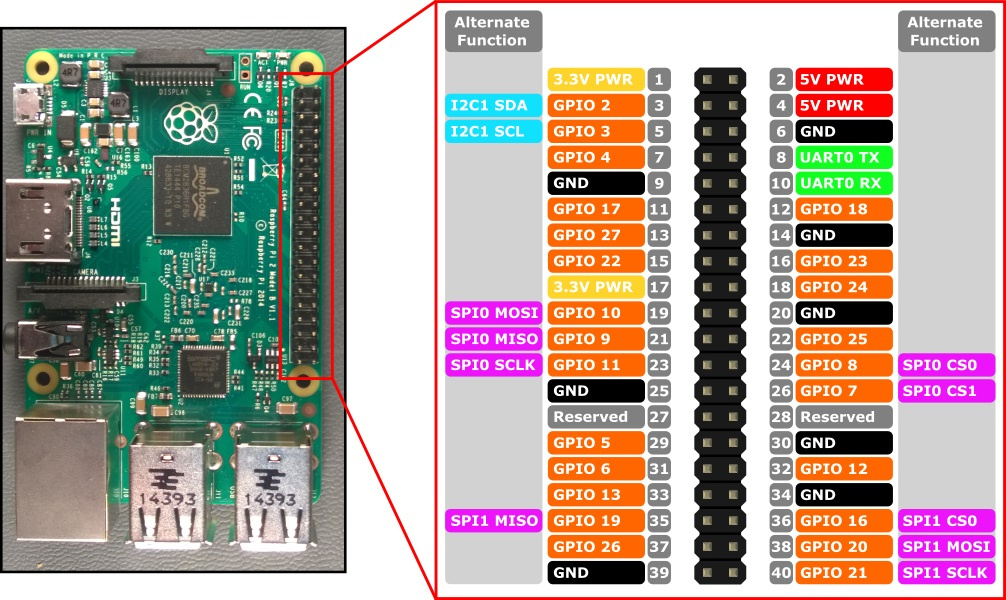
// pin number declarations. We're using the Broadcom chip pin numbers.
const int p21pin = 2;
const int p22pin = 3;
const int p23pin = 4;
const int p24pin = 17;
const int p25pin = 27;
const int p26pin = 22;
const int p11pin = 10;
const int p12pin = 9;
const int p13pin = 11;
const int p14pin = 5;
const int p15pin = 6;
const int p16pin = 13;
const int papin = 8;
const int pbpin = 23;
const int pcpin = 12;
const int pdpin = 20;
const int pepin = 21;
const int pfpin = 24;
const int pgpin = 18;
const int pdppin = 16;
const int butpin = 26;
Автозапуск при загрузке:
Работать с этой прогой очень просто. по нажатию кнопки мыши или просто кнопки на плате идет обнуление. При долгом нажатии кнопки переходим в режим регулировки DPI. Это важный параметр который задается мышкой и показывает сколько отсчетов мы получим при движении на один дюйм. Соответственно копка на плате и на мышке прибавляет и убавляет DPI. Долго нажимаем, наше значение записалось в файл и надежно хранится до следующей загрузки системы. Для чистоты эксперимента в программе, индикация, получение информации с мышки и кнопка обрабатываются а параллельных процессах.
Дальше самое интересное! Тестирование и результаты!
Какие есть нюансы работы с мышкой:
1. Оси X и Y на моей мышке были не параллельны боковым граням, приходилось для высчитывания реального расстояния пользоваться «пифагоровыми штанами».
2. Разрешающая способность не равно погрешность!
Простым языком — разрешающая способность действительно показывает минимальное перемещение, которое увидит мышка, (отсчеты в компьютере должны быть дискретны минимальной разрешающей способности). А вот что мышка ничего не пропустит, ничем не гарантируется. Можно уменьшить эту величину используя хорошие поверхности (чтобы оптический сенсор мог отслеживать перемещения), использовать небольшие скорости. Но пропуски будут всегда! Для пользователя это означает постоянный уход нуля и непрогнозируемую погрешность измерения.
3. USB HID по которому работает мышь не гарантирует доставку информации в компьютер! То есть неизвестно пропустил ли компьютер какую нибудь информацию с мышки или нет. Вероятность пропажи информации малая, но все же есть.
4. Настройки чувствительности(разрешающей способности) иногда хранятся не в мышке, а в программе для мышки.
В итоге: недостатки перевесили все плюсы мышки как измерительного прибора. Поэтому проект закрыл и выкладываю для дорогих моих читателей на GeekTimes.
В современном мире компьютерную мышь ежедневно держат в руках больше миллиарда человек на нашей планете, а некоторые проводят с ней больше времени, чем с собственными детьми, домашними животными, друзьями или даже просто другими людьми. Сегодня без «мышки» не обходится ни одно рабочее место, где есть персональный компьютер. Ассортимент этого манипулятора просто впечатляет: проводные и беспроводные, лазерные и оптические, игровые и обычные, самых разнообразных дизайнов, цветов и форм, женские и мужские. Другими словами, современная компьютерная мышь способна удовлетворить запросы и требования по поводу удобства и функциональности даже самых придирчивых владельцев.

Однако, не многие знают или когда-либо интересовались, какая же она была, первая компьютерная мышь, и кто является ее создателем. Впервые это устройство предстало перед общественностью ровно 46 лет назад, 9 декабря 1968 года на конференции по вычислительной технике в Сан-Франциско. Его дебют состоялся благодаря ученому-изобретателю из Стэнфордского исследовательского института Дугласу Энгельбарту. И это не удивительно, ведь работы по созданию мыши проводилась в самом сердце «Силиконовой долины», неподалеку от калифорнийского городка Пало-Альто, известного как месторождение большинства достижений вычислительной техники. Здесь обитает один из сооснователей технологической корпорации Apple и «первопроходец» эры IT-технологий Стив Джобс.

По-моему, идеально-подходящее место для рождения первого в мире компьютерного манипулятора. Кстати, за свое изобретение новатор получил в 1989 году премию в размере 10 тысяч долларов, которую сразу же потратил на первый взнос за загородный дом.

Сам Дуглас Энгельбарт вспоминает, что идея создания компьютерной мыши к нему пришла во время одной из очередных научных конференций. Длительный процесс демонстрации разнообразных графических элементов был очень утомительным, поэтому ему показалось, что его можно сделать более интерактивным. Он тут же отметил в своем блокнотике, который всегда носил при себе, что очень важной и полезной могла бы оказаться возможность чем-то водить по экрану и указывать конкретные изображения. С этого момента до выпуска первого настоящего экземпляра прошло семь лет. Только представьте, сколько времени и сил понадобилось для создания лишь маленькой крупицы сегодняшнего нашего с вами комфорта в использовании компьютера. Патент на выпуск компьютерной мыши Энгельсу удалось получить в 1970 году. Внешне первая мышка мало напоминала современные гаджеты, она была выполнена в форме деревянного куба с просто-таки огромного размера колесиками и всего одной кнопкой. Внутри устройства команда разработчиков поместила два металлических диска, имеющих функции передвижения курсора вперед-назад и вправо-влево. Само название «мышь» появилось благодаря проводу, с помощью которого она подключалась к компьютеру.

Немного позже, в 1970 году, сотрудники компании Xerox видоизменили дизайн манипулятора: он получил три кнопки, а металлические диски сменились шариком и роликами. Его ценник в то время достигал 400 долларов, что приравнивалось к небывало дорогущей непозволительной вещи. Интересно, что из-за того, что шарики часто терялись, появился еще один вид манипулятора – трекбол. Это устройство, представляющее собой ту же мышь, только перевернутую вверх дном. Его не нужно было водить по столу, а наоборот, катать по нему ладонь или палец. Для мобильных компьютеров этот вариант на продолжительное время стал заменой первым мышкам, однако удобство последних в итоге полностью вытеснило конкурента с рынка.

Компания Apple выпустила свою компьютерную мышку в 1983 году, она использовалась вместе с компьютерами марки Lisa. Стоимость этой оргтехники снизилась до 25 долларов. Именно с того времени привычная нам компьютерная мышь начала набирать популярность, с каждым годом появляются новые модели и дизайн становится все более привычным. Постепенно появлялись инновационные дорогие модели, типа индукционных и гироскопических мышей. Индукционная мышь – это коврик, подключённый через USB и работающий за счет индукционной энергии, а гироскопическая – средство, способное работать прямо в воздухе. В конце 1990-хх появилась первая лазерная мышка, отличающаяся пониженным энергопотреблением и более высокой точностью, чем у предшественников. Их массовое производство стартовало с 2004 года, эти манипуляторы завоевали особую любовь, доверие и расположение пользователей по всему миру.

Примерно тогда же на прилавках магазинов появились и первые беспроводные мышки, но они оказались не настолько удобными, как ожидалось. Во-первых, со всеми аккумуляторами и передатчиками сигнала они являются довольно громоздкими, во-вторых, необходимо наличие визуального контакта между манипулятором и приемником излучения (аналогично пультам от телевизора). Дальше - больше. В 2009 году Apple создала первую компьютерную мышь на сенсорном управлении, то есть вместо кнопок и колесиков она оснащена технологией мультитач, которая умеет реагировать на прикосновения и жесты.

Всего за годы эволюции сменились четыре поколения компьютерных мышек – от механических и механико-оптических к полностью оптическим и, наконец, лазерным. Все они имеют свои особенности и разный принцип устройства. Однако, уже сегодня намечается тенденция к полному их исчезновению, технологический прогресс не стоит на месте, вместе с развитием вычислительной техники естественность, мобильность и удобство становятся на первый план. Ноутбуки приучают пользователей к тачпаду, планшеты с сенсорными экранами обучают взаимодействию с интерфейсом пальцами, и это не может не радовать.
В настоящее время трудно представить себе настольный компьютер, лишенный такого привычного аксессуара, как компьютерная мышь. Это неприхотливое и удобное устройство ввода с момента своего появления завоевало признание практически всех пользователей и стало одним из неизменных атрибутов компьютерного мира.

Принцип действия и устройство
Компьютерная мышь, как и клавиатура, относится к категории устройств ввода. Однако функции мыши несколько отличаются от функций клавиатуры. Если клавиатура используется для ввода в компьютер символьной и цифровой информации, то назначение мыши совсем другое – перемещение графического курсора в пределах экрана, а также совершение в области экрана определенных действий.
Компьютерная мышь – далеко не единственное средство для ввода координатной информации. Существует множество подобных устройств – это графические планшеты, тачпады, джойстики, сенсорные экраны, и.т.д. Однако среди них мышь получила наибольшее распространение и до сих пор остается стандартным устройством ввода, по крайней мере, для настольных компьютеров – во многом благодаря своей простоте и дешевизне.
Название «мышь» данный манипулятор получил от факта своего внешнего сходства с небольшим зверьком с длинным хвостом. Да и та скорость, с которой перемещается манипулятор под действием ладони пользователя, тоже напоминает ту проворность, которой обладают настоящие мыши.
Традиционная мышь представляет собой небольшую пластмассовую коробочку вытянутой и округлой формы с плоской нижней поверхностью и выпуклой верхней. Обычно форма мыши разрабатывается таким образом, чтобы пользователю было удобно размещать ее в ладони.
Если вы разберете мышь, то увидите внутри ее специальный сенсор, который отслеживает ее перемещения по поверхности и преобразует их изменения координат курсора на экране компьютера. В старых моделях мышей ядром сенсора был металлический шар, вращение которого передавалось на пару колес, расположенных в перпендикулярных друг другу плоскостях. При этом скорость вращения каждого из колес отслеживалась либо при помощи механических датчиков, либо при помощи фотоэлементов и преобразовывалась в электрические сигналы. Данный вид мышей достаточно чувствителен к качеству поверхности и, как правило, требует для своей работы специального коврика с шероховатой поверхностью.
В современных же моделях (так называемых оптических мышах) сенсор представляет собой миниатюрную камеру, которая отслеживает скорость перемещения мыши по поверхности. При этом подсветка поверхности осуществляется либо светодиодом, либо лазерным диодом.
Кроме того, мышь имеет на своей верхней панели несколько дополнительных кнопок (как минимум, две, но их может быть и большее количество), а также специальное колесико (колес также может быть несколько штук). Кнопки мыши служат для выбора объектов на экране, а также выполнения с ними определенных действий. Как правило, основной кнопкой, осуществляющей выбор объекта, является левая кнопка, но тут не следует забывать, что кнопки мыши можно настроить программным способом. Колесико обычно предназначено для прокрутки экрана.
Как и настройка клавиатуры, настройка мыши может осуществляться при помощи средств операционной системы. Например, в ОС Windows настройка мыши осуществляется в «Панели управления» в разделе «Мышь», где пользователь может настроить внешний вид указателя, скорость перемещения указателя, скорость двойного нажатия, скорость прокрутки экрана при помощи колесика, конфигурацию кнопок и некоторые другие параметры.
История изобретения
Компьютерная мышь, в отличие от клавиатуры, далеко не сразу стала неизменным спутником компьютера. Первые ПК вполне спокойно обходились без какого-либо графического манипулятора. И это было вполне понятно, ведь первоначально все операционные системы работали почти исключительно в текстовом режиме, а в тех немногих программах, где использовался графический режим, зачастую было вполне достаточно использовать клавиши перемещения курсора клавиатуры.
Однако с развитием графического интерфейса пользователя все острее вставал вопрос о необходимости использования более удобного средства для перемещения графического курсора. Особенно необходим был подобный манипулятор для операционных систем с графическими оболочками типа Windows.
Одним из первых удачных прототипов современной мыши появился в середине 1970-х гг в исследовательском центре компании «Xerox». Впоследствии этим изобретением заинтересовалась фирма «Apple», которая решила сделать новое устройство неотъемлемым элементом персональных компьютеров производства своей компании.
До изобретения шины USB большинство мышей использовало для подключения к компьютеру последовательный порт COM, однако впоследствии мыши типа USB и PS/2 практически вытеснили мышей типа COM.
Типы мышей
Мыши могут отличаться друг от друга по различным параметрам – прежде всего, это принцип работы сенсора, а также интерфейс подключения к компьютеру.
Как мы уже говорили, сенсор может быть оптико-механическим, отслеживающим движения по поверхности при помощи металлического шара (в таком случае мышь называется шариковой) и оптическим. В последнее время оптические мыши практически полностью вытеснили шариковые, хотя высококачественными оптико-механическими мышами иногда пользуются геймеры. Существует и мыши, работа сенсора которых основана на других принципах – например, индукционные или гироскопические.
Для подключения к компьютеру мышь может использовать как проводные, так и беспроводные интерфейсы. Среди проводных интерфейсов наибольшее распространение получили интерфейсы COM, PS/2 и USB. Большинство мышей, имеющихся сегодня на рынке, рассчитано на подключение к разъему USB. Существует и гибридные мыши, которые можно подключать как к порту USB, так и к порту PS/2. Что же касается COM-мышей, то в связи с выходом из употребления последовательного порта мыши с подобным интерфейсом в настоящее время практически не выпускаются.
Возможно, многих пользователей интересует, какой из типов мышей – USB, PS/2 или COM имеет наибольшую скорость передачи данных. Как правило, порт USB имеет гораздо большую пропускную способность, чем PS/2 и COM, и, следовательно, скорость передачи данных в случае USB будет выше. При этом, однако, стоит учитывать, что мышь типа USB не всегда распознается BIOS при загрузке компьютера. Также мышь типа USB не всегда сможет работать в старых ОС типа MS-DOS.
Заключение
Как известно, все гениальное просто, и компьютерная мышь занимает почетное место в компьютерной сфере во многом именно благодаря своей простоте. До сих пор, несмотря на появление множества более совершенных инструментов ввода, мышь остается одним из незаменимых атрибутов персонального компьютера. В настоящее время на рынке существует огромное количество моделей компьютерных мышей, и любой пользователь может выбрать себе подходящую модель в зависимости от тех требований, которые он предъявляет к этому устройству ввода.
Читайте также:

